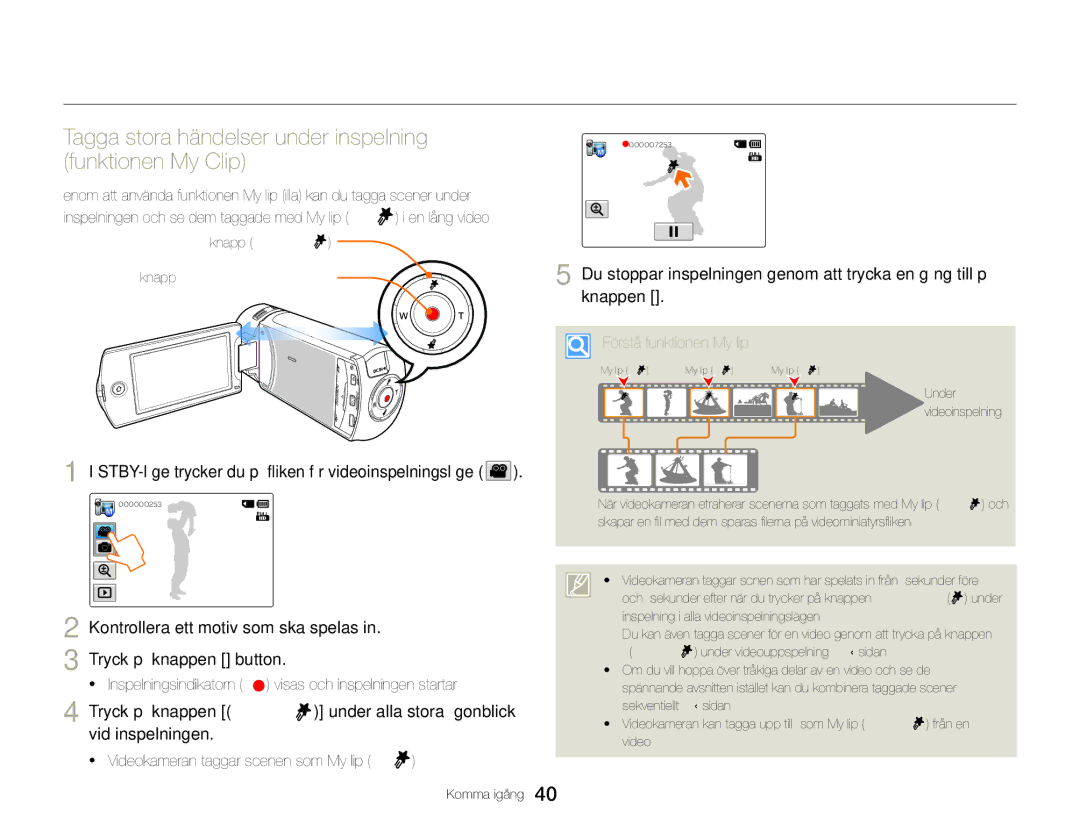Spela in videor
Tagga stora händelser under inspelning (funktionen My Clip)
Genom att använda funktionen My Clip (Gilla) kan du tagga scener under inspelningen och se dem taggade med ”My Clip ( ![]() )” i en lång video.
)” i en lång video.
knapp [My Clip (  )]
)]
knapp [Inspelning start/stopp]

1 I ![]() ).
).
![]() STBY 00:00:00 [253Min]
STBY 00:00:00 [253Min]
2 Kontrollera ett motiv som ska spelas in.
3 Tryck på knappen [Inspelning start/stopp] button.
•Inspelningsindikatorn ( ![]() ) visas och inspelningen startar.
) visas och inspelningen startar.
4 Tryck på knappen [My Clip ( ![]() )] under alla stora ögonblick vid inspelningen.
)] under alla stora ögonblick vid inspelningen.
•Videokameran taggar scenen som My Clip (  ).
).
Grundläggande funktioner
00:00:07 [253Min]
5 Du stoppar inspelningen genom att trycka en gång till på knappen [Inspelning start/stopp].
Förstå funktionen My Clip
My Clip ( ) | My Clip ( ) | My Clip ( ) |
Under videoinspelning
När videokameran extraherar scenerna som taggats med My Clip ( ![]() ) och skapar en fil med dem, sparas filerna på videominiatyrsfliken.
) och skapar en fil med dem, sparas filerna på videominiatyrsfliken.
• Videokameran taggar scnen som har spelats in från 3 sekunder före och 5 sekunder efter när du trycker på knappen [My Clip ( ![]() )] under inspelning i alla videoinspelningslägen.
)] under inspelning i alla videoinspelningslägen.
Du kan även tagga scener för en video genom att trycka på knappen [My Clip ( ![]() )] under videouppspelning. sidan 60
)] under videouppspelning. sidan 60
•Om du vill hoppa över tråkiga delar av en video och se de spännande avsnitten istället kan du kombinera taggade scener sekventiellt. sidan 66
•Videokameran kan tagga upp till 999 som ”My Clip ( ![]() )” från en video.
)” från en video.
40